Mindenki tudja, hogy az Android operációs rendszert fejlesztik. google okostelefonokhoz és táblagépekhez. Jelenleg ez a legnépszerűbb platform ezen eszközök számára. hivatalos android verzió csak ARM architektúrával támogatott eszközökön működhet. De mivel az Android nyílt forráskódú projekt forráskód, A közösség létrehozott egy Android portot x86 számítógépekhez, amelyek szinte minden modern számítógépen működni fognak.
A Google Android 6.0 hivatalos verzióját régen adták ki, de csak néhány nappal ezelőtt a fejlesztők kiadták az Android x86 port stabil verzióját a 6.0 verzióra. Ebben a cikkben megfontoljuk az Android x86 6.0 telepítését számítógépre vagy laptopra. Lehet, hogy a platform még mindig nem elég stabil, de már használható, és ezt látni fogja.
Android x86 6.0 rendszerkövetelmények
Az Android x86 meglehetősen igényes a hardverre. Ideális esetben bármilyen x86 processzorral rendelkező számítógépen működnie kell. De valójában nem minden olyan egyszerű. A fejlesztők több készüléken tesztelték a rendszert, például az ASUS, az EeePC és a Dell laptopjain teljes lista A támogatott eszközök és támogatási szintjük megtalálható a hivatalos weboldalon.
Ami a felszerelést és a jellemzőket illeti, a következő paraméterek ajánlottak:
- processzor: intel;
- RAM: 2048 Mb;
- Szabad lemezterület: 10 GB;
- USB flash meghajtó - a telepítő rögzítése.
A telepítés előkészítése
Mint a többi operációs rendszerhez, először le kell töltenünk telepítő adathordozó. Töltse le a legtöbbet új verzió A rendszer a SourceFoge tárhelyén vagy a hivatalos webhelyen szerezhető be. A képek elérhetőek mind a 32, mind a 64 bites architektúrához:

A kép egy kicsit elfoglal, alig több mint 400 megabájtot, így gyorsan indul.
2. lépés. Felvétel adathordozóra
Az Android telepítéséhez vagy USB flash meghajtót, vagy felülíró lemezt kell használnia. De a flash meghajtó jobb. Nem javaslom különféle segédprogramok használatát a kép rögzítéséhez, ezt a következő paranccsal tegye:
dd, ha \u003d ~ / android-x86-6.0.iso / \u003d dev / sdc bs \u003d 5M
Itt a ~ / android-x86-6.0.iso az az imént letöltött kép, a / dev / sdc pedig a flash meghajtó.
3. lépés. A BIOS beállítása
Itt minden szabványos. Indítsa újra a számítógépet, és a BIOS parancssorban nyomja meg a gombot F2, F8, Shift + F2 vagy del belépni a BIOSbe, majd lépjen a Boot fülre, és válassza ki a lehetőséget 1. indító eszköz a flash meghajtót.
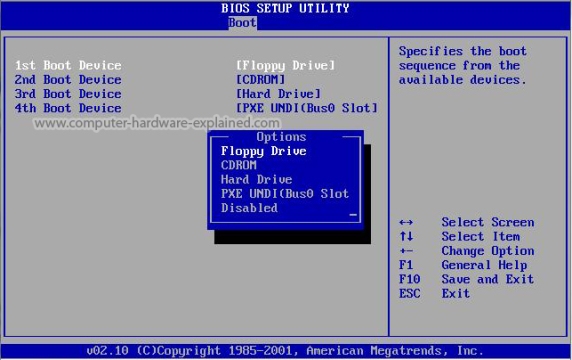
Lépjen a lapra kijárat és kattintson a gombra Kilépés és mentés a változásokból.
Telepítse az Android 6.0-at
1. lépés. Indítsa el a telepítést
Közvetlenül a számítógép újraindítása után megjelenik egy ilyen rendszerbetöltő ablak. Itt elindíthatja a Live rendszert, vagy folytathatja a telepítését. Mi érdekli az utolsó elem, telepítés:
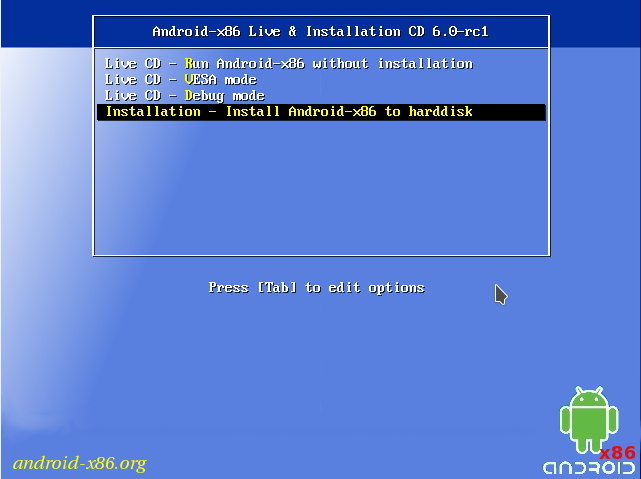
A telepítő nagyon gyorsan elindul:

3. lépés. Válasszon lemezt
Az első lépésben ki kell választania a lemezt, amelyen végrehajtja a telepítést:
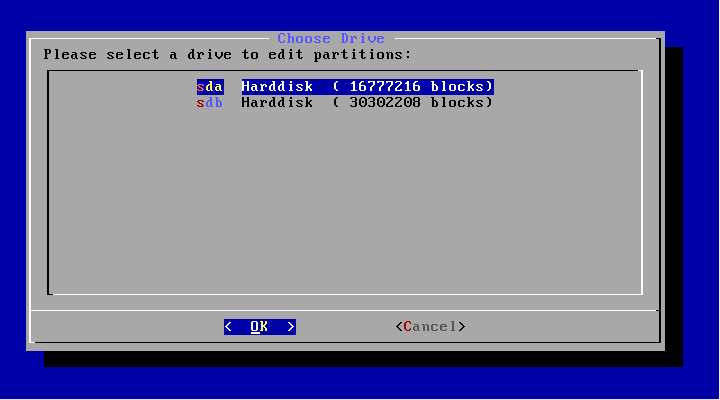
4. lépés. Partíciós tábla
Továbbá, ha ez a lemez még nincs partícionálva, akkor ki kell választania a partíciós táblát. Használhatja a GPT-t, de ezt nem javaslom, mivel nagy a valószínűsége annak, hogy a telepítés egyszerűen lefagy. Ezért ebben a lépésben válassza a Nem lehetőséget. Ebben az esetben az MBR kerül felhasználásra:
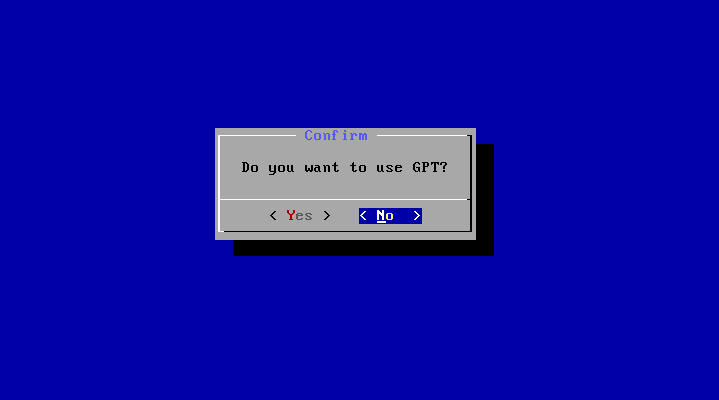
5. lépés: Hozzon létre egy partíciót
Az Android x86 6.0 telepítése csak egy partíción történik. És ebben a lépésben létre kell hoznunk. Ehhez a cfdisk segédprogramot kell használni. Először kattintson az Új elemre egy új partíció létrehozásához. A bal / jobb nyilakkal navigálhat a gombokon, és nyomja meg az Entert a következők segítségével:
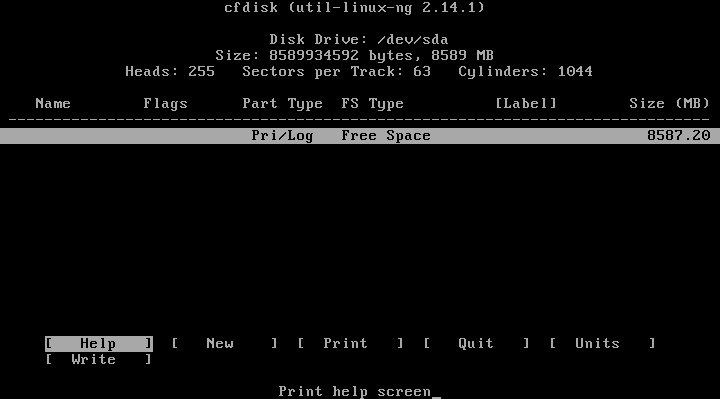
Válasszon típust elsődleges, Primary:
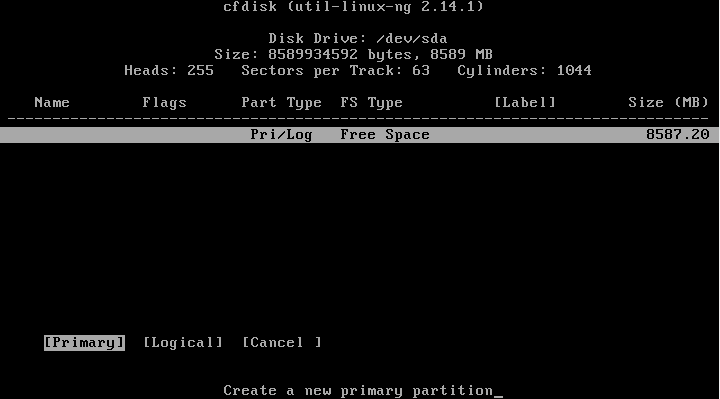
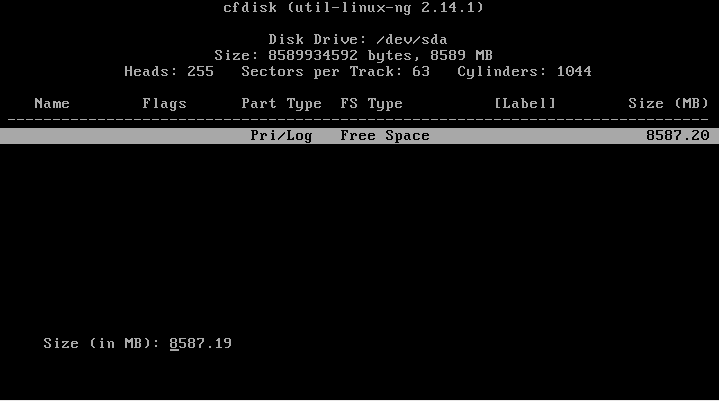
Keresse meg a Bootable gombot, és nyomja meg az Enter billentyűt, hogy ez a szakasz indítható legyen:

Keresse meg és kattintson az Írás gombra a változások lemezre írásához. Írja be az Igen nyugtázást:

A programból való kilépéshez nyomja meg a kilépés gombot:
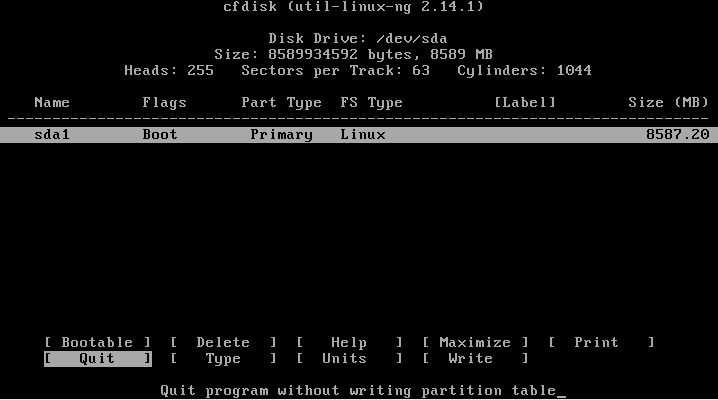
6. lépés. Válasszon egy részt
A jelölés befejezése után ki kell választania az éppen létrehozott részt:

7. lépés: Fájlrendszer
Válasszon egy fájlrendszert, például az ext4
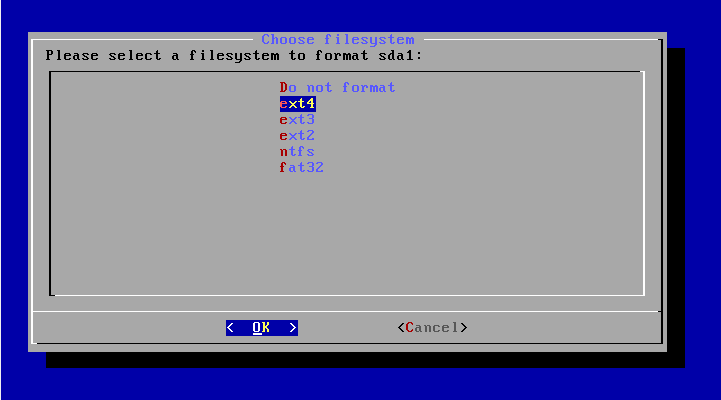
8. lépés: Formázás
Mivel tiszta partícióra van szükségünk, egyetértünk abban, hogy formázni fogjuk:
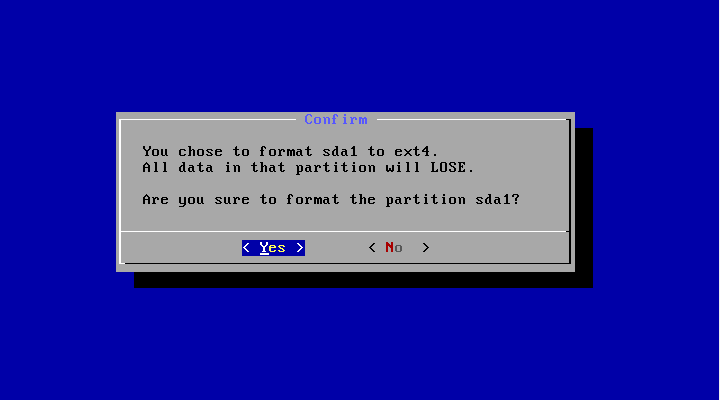
9. lépés. Rendszerbetöltő
Szükségünk van egy bootloaderre, tehát válassza az Igen lehetőséget:
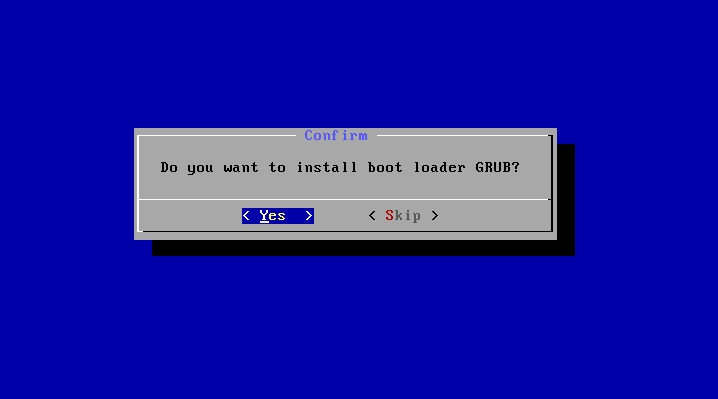
10. lépés. EFI Bootloader
De nincs szükségünk EFI rendszerbetöltőre, mivel MBR-t használtunk. választ Skip:

11. lépés. Hozzáférési mód
Ebben az ablakban ki kell választania, hogy a rendszerpartíciót / rendszert olvasási és írási módban szeretné-e felszerelni. Ez hasznos lehet új programok telepítéséhez, ezért válassza a lehetőséget igen:

12. lépés: fejezze be a telepítést
Várja meg, amíg az összes fájl ki lesz csomagolva:
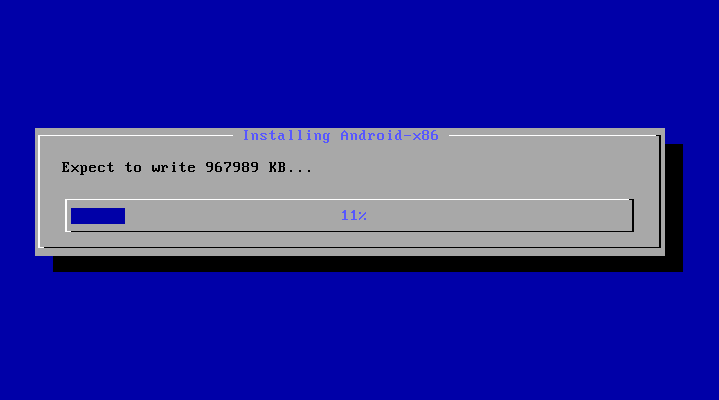
Amikor az Android telepítése a számítógépre befejeződött, válassza a Újraindítás elemet a számítógép újraindításához és az új rendszer belépéséhez:
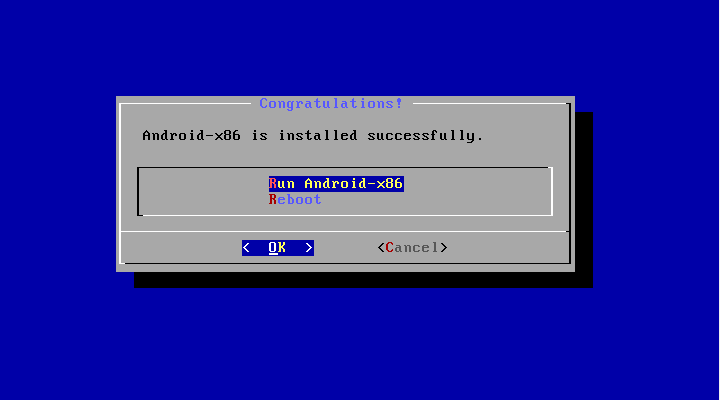
14. lépés. Rendszerbetöltő
Válassza ki az első betöltő elemet:

15. lépés: A rendszer indítása
Várja meg, amíg a rendszer elindul.
16. lépés. Befejezés
Ez az, az Android x86 telepítése a számítógépre befejeződött. Most már közvetlenül használhatja az Androidot a számítógépén. Telepíthet és futtathat Android-alkalmazásokat, játszhat:

megállapítások
Mint látta, az android x86 telepítése PC-re nem különbözik annyira más operációs rendszerektől. Ha szerencséd van, és a rendszer teljes mértékben támogatni fogja a berendezést, akkor nagyon könnyedén megkaphatja a teljes értékű személyt android rendszer a számítógépére. Ha bármilyen kérdése van, írja meg a megjegyzéseket!
A videó befejezéséhez egy Android videoblogger Android telepítési folyamatával:
Mézeskalács), akkor nincs semmi könnyebb. A kíváncsiság kielégítése érdekében nem szükséges megvásárolni egy eszközt ehhez az operációs rendszerhez.
Egy további részletes útmutató elmagyarázza, hogyan kell az Android telepíteni a Honeycomb 3.0 példáján a Windows 7 rendszerben (a telepítés különbségei a windows verziók XP vagy Vista nem).
Érdemes megemlíteni a Bluestacks alkalmazást is, amely lehetővé teszi bármilyen Android program vagy játék futtatását a számítógépen alatt futó ablakok és az OS X. A Bluestacks használati útmutatója
1. Először le kell töltenie a telepítőt Android SDK ezen a linken. Válasszon közönséget telepítő, telepítése a legegyszerűbb.
2. Telepítse a letöltött telepítőt az alábbi gombokra kattintva. Valószínűleg telepítenie kell a Java SE Development Kit-t, és ezt az ablakot látja:
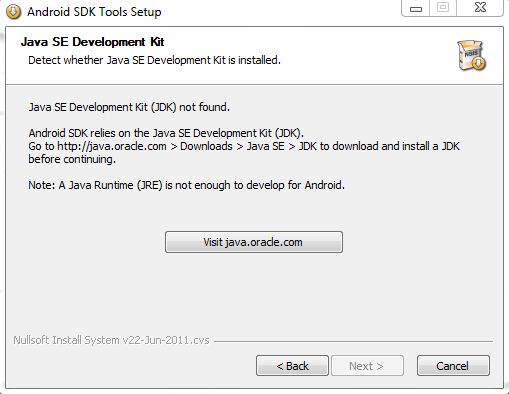
Kattintson a „Látogasson el a java.oracle.com” gombra, és megnyissa a böngészőablakot.
Válassza ki a JDK verziót:
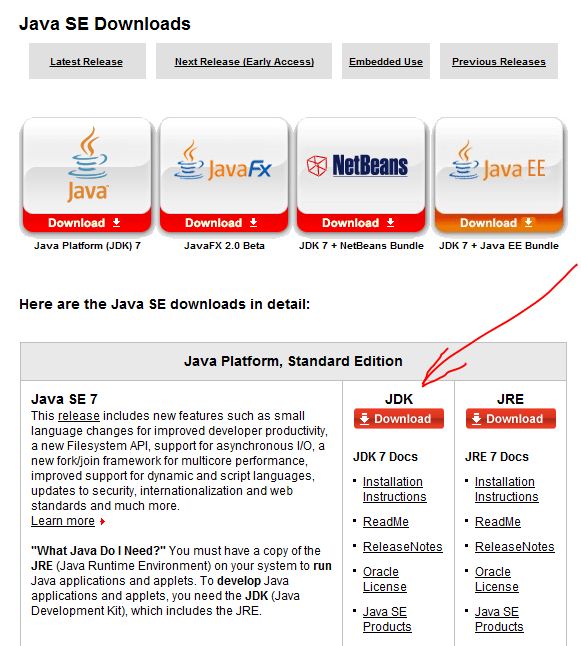
A következő oldalon erősítse meg a használatát, és válassza ki a JDK-t az operációs rendszer verziójához:
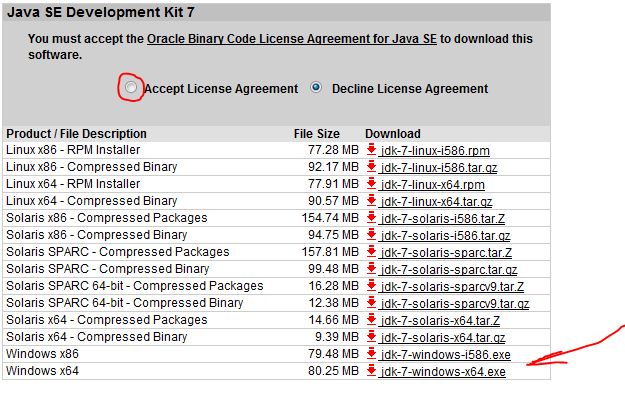
Töltse le, telepítse és indítsa újra az Android SDK telepítőjét, amelyet az első bekezdésben töltöttünk le.
A telepítés után, ha hagyja az apát a helyén, az automatikusan elindul.
3. Az első indítás után kissé konfigurálnunk kell az SDK-t, és csak a szükséges összetevőket hagyjuk itt, a példámban Az Android SDK Platform-eszközök 6. verziója, Az Android SDK Platform 3.2 1. verziója és néhány minta: Minta az SDK API11 1. verzióhoz, a minták az SDK API12 1. verzióhoz, a minták az SDK API13 1. verzióhoz
Alapértelmezés szerint az összes összetevő futtatható ( elfogad), ki kell kapcsolnunk az extra eszközöket, váltakozva kell kattintani az egyes összetevőkre, és kiválasztanunk elutasít.


4. Miután az összes összetevőt letöltötte és telepítette, újra kell indítania az ADB-t, a program felszólítja Önt és létrehozza AVD (Android virtuális eszköz)
Nyomógomb új:

Állítsa be ezeket a beállításokat ( Device Ram Size 512-re lehet növelni felbontás Megadhatja a sajátját is):
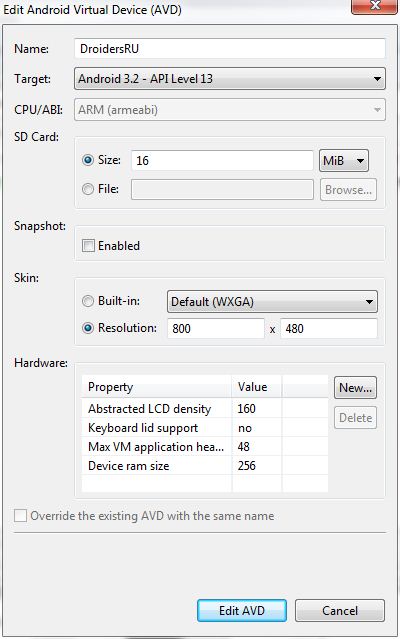
És kattintson Hozz létre avd. Ezen a ponton befejeződik egy virtuális eszköz létrehozása.
5. Futtassa a létrehozott AVD virtuális eszközt
Az első indítás néhány percet vehet igénybe, csak türelmesen várhatunk.
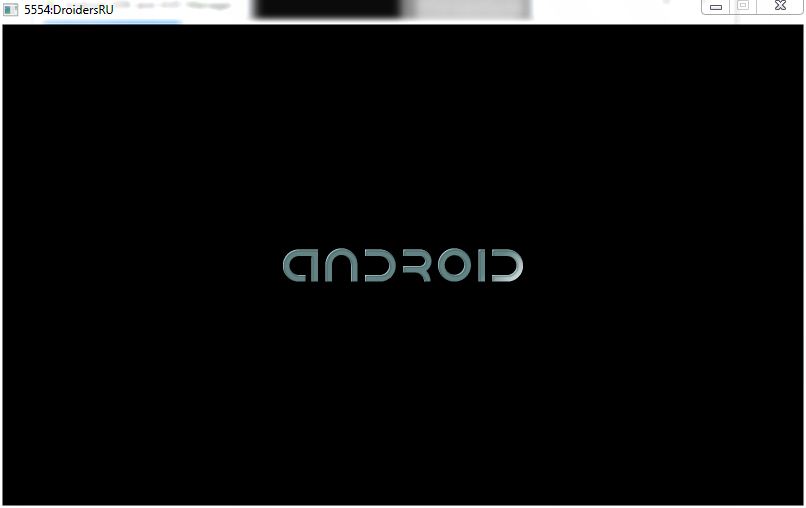
Néhány perc múlva, vagy talán még több is, a szemed látni fogja a teljes értékű Android Honeycomb-ot

Ne felejtsük el bemenni a beállításokba, és váltsunk nyelvet oroszra


Bizonyára sok felhasználó szeretné megpróbálni az Android számítógépet futtatni, vagy használni operációs rendszer ha szükséges. Ezt a funkciót kísérletként vagy tovább dolgozhatja gyenge számítógép, mivel ezekben a gépekben az Android elég gyors.
Ha nincs szükség az Android telepítésére számítógépre, használhat speciális Android emulátorokat. Ebben az esetben a Windows operációs rendszer játékai és programjai futtathatók.
Android x86 letöltése a számítógépre
Az Android nyílt forráskódú hordozása nagyon népszerű a felhasználók körében. PC-khez, laptopokhoz, x86 és x64 processzorokkal használható. Az Android 5.1.1 letölthető verziója jelenleg elérhető.
Android telepítési meghajtó
Az Android x86 letölthető a fejlesztői erőforrásból. Itt letölthető ISO és IMG képeket. Ezen felül vannak speciálisan kialakított verziók a egyedi modellek PC és univerzális.
A kép használatához a letöltést követően optikai adathordozón vagy USB flash meghajtón kell rögzíteni. Telepíthet USB-meghajtót a Rufus alkalmazás segítségével. Ehhez bizonyos beállításokat kell használnia. Amikor a program megjelenik egy kérelem az ISO vagy DD felvételi mód kiválasztására, meg kell adnia az első opciót.
Az IMG-kép égetéséhez használhatja a Win32 Disk Imager segédprogramot, ingyenes terjesztéssel.
Dolgozzon az Android x86-ra számítógépen telepítés nélkül
Az Android telepítő flash meghajtó létrehozása után el kell indítania azt. A képernyőn megjelenik egy menü, ahol kiválaszthatja az ajánlatot android telepítés x86 PC-n vagy operációs rendszer futtatása nélkül, a rendszer adatok befolyásolása nélkül. Itt kell kiválasztania az első lehetőséget.
Ezután elindul a rövid rendszerindítási folyamat. Megnyílik egy ablak, ahol meg kell adnia a nyelvet, és mögötte megjelennek az ablakok android beállítások. Ebben az ablakban nem végezhet lépéseket, csak kattintson a "Tovább" gombra.
Ezt követően megnyílik az Android 5.1.1 fő képernyője. A Wi-Fi-nek működnie kell a számítógépen, helyi hálózat, valamint a videó illesztőprogramjainak telepítésével. A gyenge számítógépeken is mindennek jól kell működnie. Időnként fagyok fordulhatnak elő, ha a weboldalakat szabványos böngészővel indítják. Ebben az esetben csak a számítógép újraindítása segíthet. Meg kell jegyezni, hogy a Google Play alapértelmezés szerint nincs telepítve.
Telepítse az Android x86-at
Ha az USB-meghajtóról való indításkor a második elemet választja, telepítheti az Androidot a számítógépre fő operációs rendszerként vagy biztonsági mentésként. Ha erre szükség van, akkor javasolt egy speciális szakasz létrehozása a telepítés előtt. A lényeg az, hogy a segédprogramba integrált merevlemez particionálására szolgáló eszközökkel dolgozni nagyon nehéz.
Ezután elindíthatja az operációs rendszerek telepítését. Használat esetén fájlrendszer NTFS, javasoljuk, hogy hagyja benne a részt az Android számára. Az első ablak felszólítja a telepítés szakaszának kiválasztására. Itt meg kell határoznia azt, amelyet korábban készítettek.
Ezt követően szükség lehet a partíció formázására. Ha teljes mértékben ki kell használnia az Android-ot a számítógépén, akkor az ext4-et kell használnia. Ha megtagadja a formázást, akkor a telepítés befejezése után helyet kell foglalnia az adatok tárolására. Ebben az esetben javasolt a maximális mennyiség feltüntetése.
A telepítő ezután felszólítja a Grub4Dos rendszerbetöltő telepítésére. Ebben az esetben el kell fogadnia, ha az Android mellett egy másik operációs rendszert is használ. Ha a telepítő más operációs rendszereket észlel, akkor felszólítja Önt, hogy illesszék őket a rendszerindító menübe. Ezt meg kell valósítani.
Ha UEFI rendszerindítót használ, akkor meg kell erősítenie az EFI Grub4Dos bejegyzést, vagy kattintson a Kihagyás gombra. Ezután elindul az Android x86 telepítése. A befejezés után azonnal elindíthat egy új rendszert, vagy újraindíthatja a számítógépet, és a menüből kiválaszthatja a kívántt. Ez minden. Ezt követően biztonságosan használhatja az új rendszert a számítógépén, bár erre nem teljesen szól.
Remix OS PC-re bekapcsolva android alapú x86
Ezen a télen elindult egy új Remix operációs rendszer a PC-hez, amely az Android x86 alapú. Jobb felülettel rendelkezik, és célja az Android kényelmes használata a számítógépen.
A frissítések közül ki lehet választani a több ablakot, hogy egyszerre végezzenek különféle feladatokat. Az operációs rendszert a tálca és a "Start" analógjaival is felvettük. Ezen felül megjelenik egy értesítési terület, amely nagyon hasonló a Windowshoz. Ezenkívül volt egy asztal és lehetőség volt a felhasználói felület testreszabására, mint például a számítógépen. Ez az operációs rendszer indítható USB flash meghajtóról indítható, vagy a merevlemezre is telepíthető. A Remix OS letölthető a hivatalos fejlesztői forrásból.




